Určení názvu modelu RAM v systému Windows 7
V některých případech musí uživatel nastavit název modelu RAM připojeného k počítači. Zjistěte, jak rozpoznat značku a model paměťových slotů v systému Windows 7.
Čtěte také: Jak zjistit model základní desky v systému Windows 7
Obsah
Programy pro určení modelu paměti RAM
Název výrobce RAM a další údaje o modulu RAM nainstalovaném v počítači samozřejmě můžete zjistit otevřením krytu jednotky PC systému a prohlížením informací na pruhu paměti RAM. Tato možnost však není vhodná pro všechny uživatele. Je možné znát požadované údaje bez otevření víka? Bohužel díky vestavěným nástrojům systému Windows 7 to nelze provést. Ale naštěstí existují programy třetích stran, které mohou poskytnout informace, které nás zajímají. Uvažujme algoritmus pro určení značky RAM pomocí různých aplikací.
Metoda 1: AIDA64
Jedním z nejoblíbenějších programů pro diagnostiku systému je AIDA64 (dříve známý jako Everest ). S jeho pomocí se můžete dozvědět nejen informace, které nás zajímají, ale také provést komplexní analýzu komponent celého počítače jako celku.
- Po spuštění programu AIDA64 klikněte na záložce "Systém " na záložce "Nabídka" v levém podokně okna.
- V pravé části okna, která je hlavní oblastí rozhraní programu, se objeví sada prvků ve formě ikon. Klikněte na ikonu "SPD" .
- Blok "Popis zařízení" zobrazuje sloty RAM připojené k počítači. Po zvýraznění názvu určité položky se v dolní části okna zobrazí podrobná informace o ní. Zejména v bloku "Vlastnosti paměťového modulu" naproti parametru "Název modulu" se zobrazí údaje o výrobci a modelu zařízení.

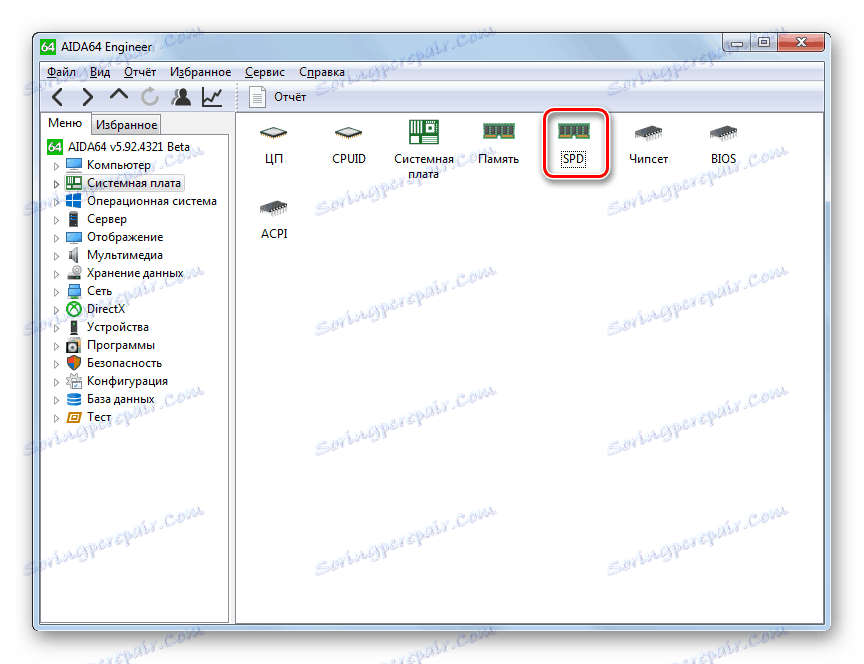
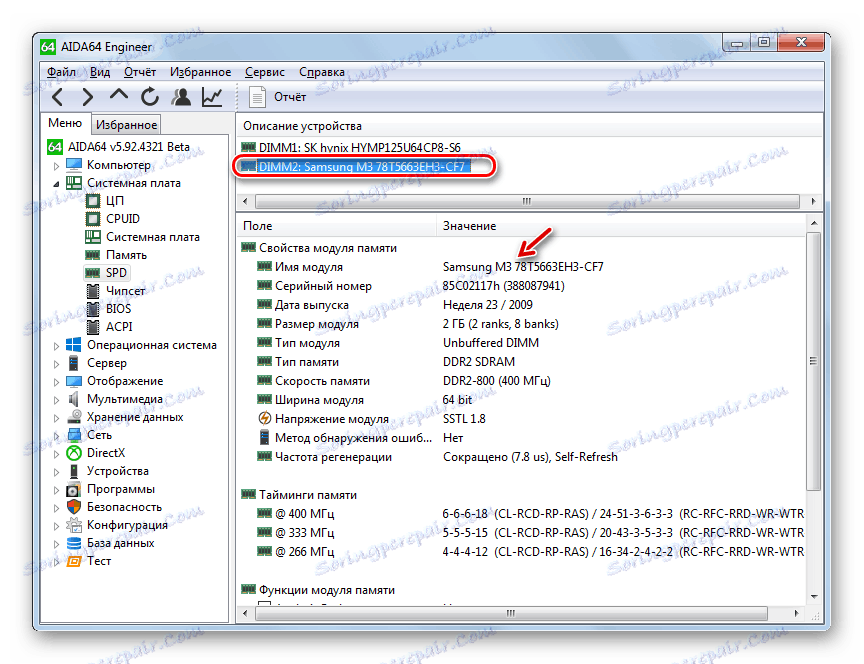
Metoda 2: CPU-Z
Dalším softwarovým produktem, se kterým můžete zjistit název modelu RAM, je CPU-Z . Tato aplikace je mnohem jednodušší než předchozí, ale její rozhraní, bohužel, není rusifikováno.
- Otevřete procesor-Z. Přejděte na kartu "SPD" .
- Otevře se okno, ve kterém budeme mít zájem o blok "Memory Slot Selection" . Klikněte na rozbalovací seznam s číslováním sloty.
- Z rozevíracího seznamu vyberte číslo slotu s připojeným modulem RAM, jehož název modelu chcete definovat.
- Poté se v poli "Výrobce" zobrazí název výrobce vybraného modulu, v poli "Číslo součásti" jeho model.

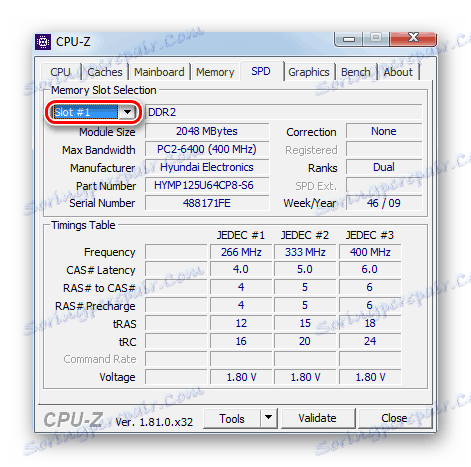
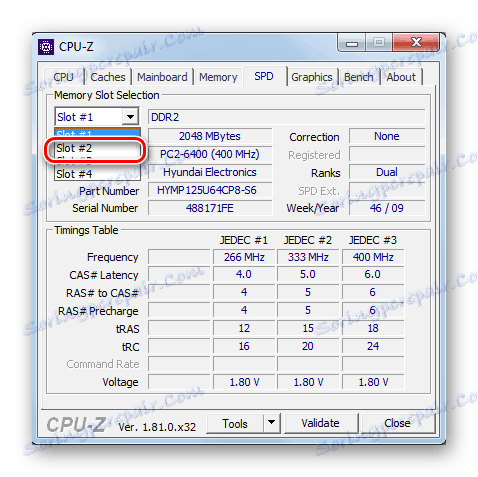
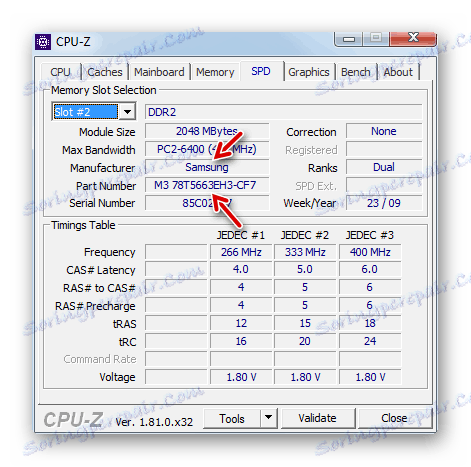
Jak můžete vidět, přes rozhraní CPU-Z v angličtině jsou akce v tomto programu určující název modelu paměti RAM poměrně jednoduché a intuitivní.
Metoda 3: Speccy
Zobrazí se další aplikace pro diagnostiku systému, který může určit název modelu RAM Speccy .
- Aktivujte Speccy. Počkejte, až program skenuje a analyzuje operační systém a zařízení připojená k počítači.
- Po dokončení analýzy klikněte na název "RAM" .
- Zobrazí se obecné informace o paměti RAM. Chcete-li zobrazit informace o konkrétním modulu, v bloku "SPD" klikněte na číslo konektoru, ke kterému je připojena požadovaná lišta.
- Zobrazí se informace o modulu. Oproti parametru "Výrobce" se zobrazí název výrobce a oproti parametru "Číslo součásti" - model držáku RAM.
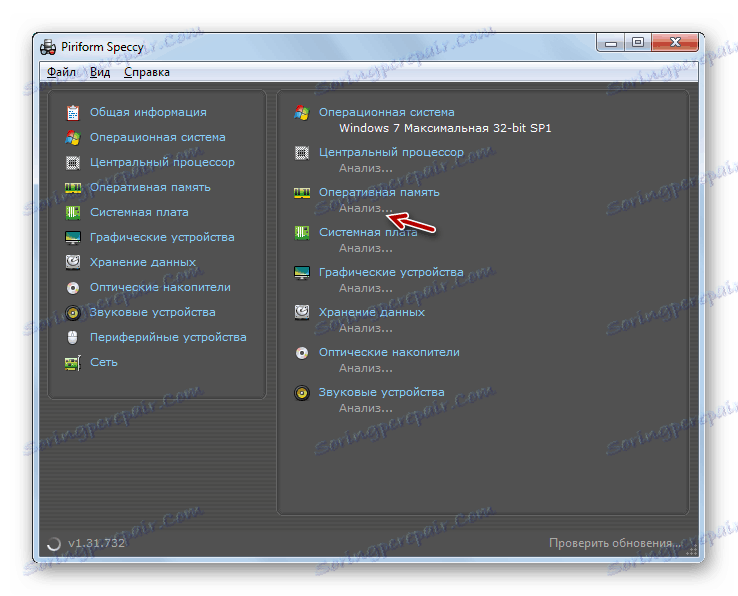
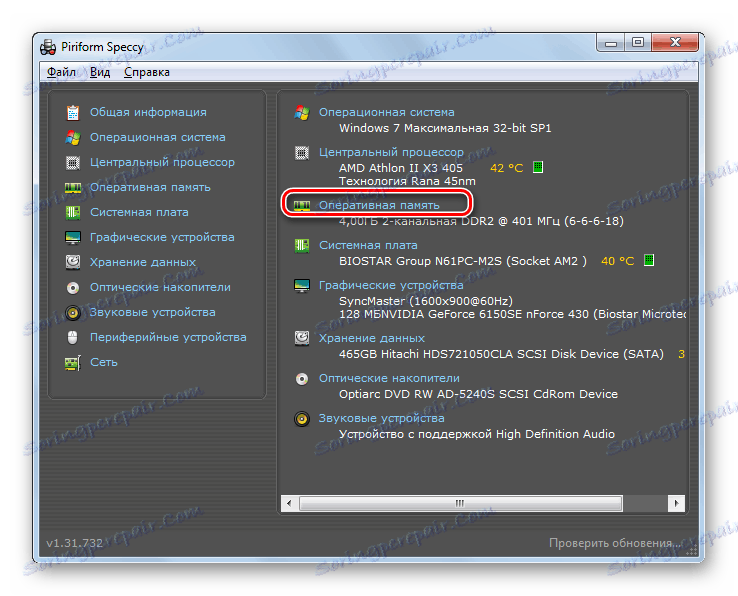
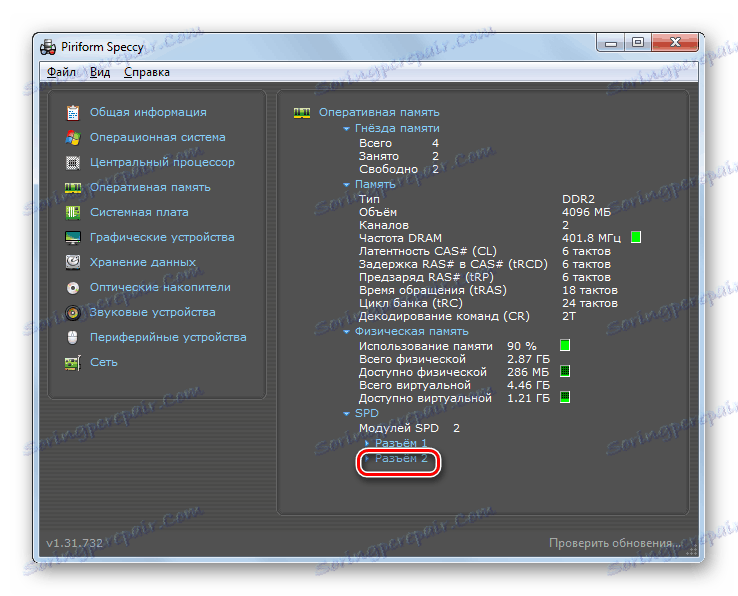
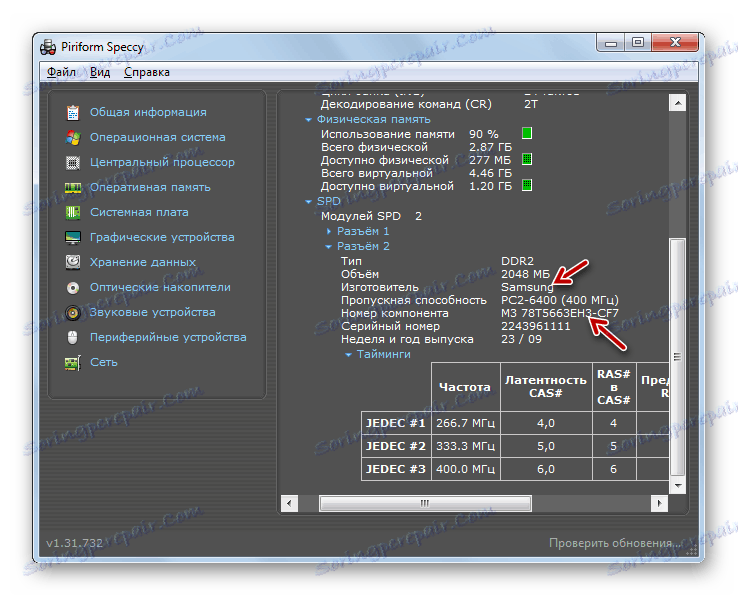
Zjistili jsme, jak používat různé programy, abychom zjistili název výrobce a model modulu RAM počítače v systému Windows 7. Volba konkrétní aplikace nemá zásadní význam a závisí pouze na osobních preferencích uživatele.